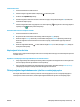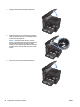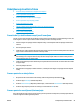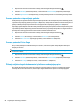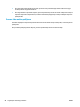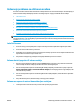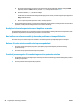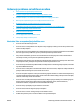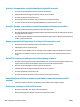HP Color LaserJet Pro MFP M176 M177 - User guide
LCD kontrolna tabla
1. Postavite dokument na staklo skenera.
2. Pritisnite dugme Copy Menu (Meni za kopiranje)
na kontrolnoj tabli.
3. Izaberite meni Optimize (Optimizuj).
4. Koristite dugmad sa strelicama da biste se kretali kroz opcije, zatim pritisnite dugme OK (U redu) kako
biste izabrali željenu opciju.
5.
Pritisnite dugme Black Start Copy (Započni crno-belo kopiranje)
ili dugme Color Start Copy (Započni
kopiranje u boji)
da biste pokrenuli kopiranje.
Kontrolna tabla na ekranu osetljivom na dodir
1. Postavite dokument na staklo skenera.
2. Na početnom ekranu kontrolne table uređaja, dodirnite dugme Copy (Kopiraj).
3. Dodirnite dugme Settings (Postavke), a zatim dođite do dugmeta Optimize (Optimizuj) i dodirnite ga.
Dodirnite dugmad sa strelicama da biste se kretali kroz opcije, zatim dodirnite opciju koju želite da
izaberete.
4. Dodirnite dugme Back (Nazad)
, a zatim dodirnite dugme Black (Crno-belo) ili dugme Color (U boji) da
biste pokrenuli kopiranje.
Kopiranje od ivice do ivice
Uređaj ne može u potpunosti da štampa od ivice do ivice. Postoji oblast na kojoj se ne može štampati u prostoru
od 4 mm od ivice.
Napomene za štampanje ili skeniranje dokumenata sa isečenim ivicama:
● Ako je original manji od formata koji ćete dobiti, pomerite original 4 mm od ugla skenera označenog ikonom.
Ponovo kopirajte ili skenirajte dokument na tom položaju.
●
Ako je original istog formata kao i štampani papir koji ćete dobiti, upotrebite funkciju Reduce/Enlarge
(Smanjenje/povećanje) da smanjite sliku tako da kopija ne bude isečena.
Čišćenje valjaka ulagača dokumenata i pločice za razdvajanje papira
Ako ulagač dokumenata često nailazi na probleme u rukovanju papirom, kao što su zaglavljivanje papira i
uvlačenje više stranica istovremeno, očistite valjke ulagača dokumenata i pločicu za razdvajanje papira.
SRWW Poboljšanje kvaliteta kopiranja i skeniranja 91